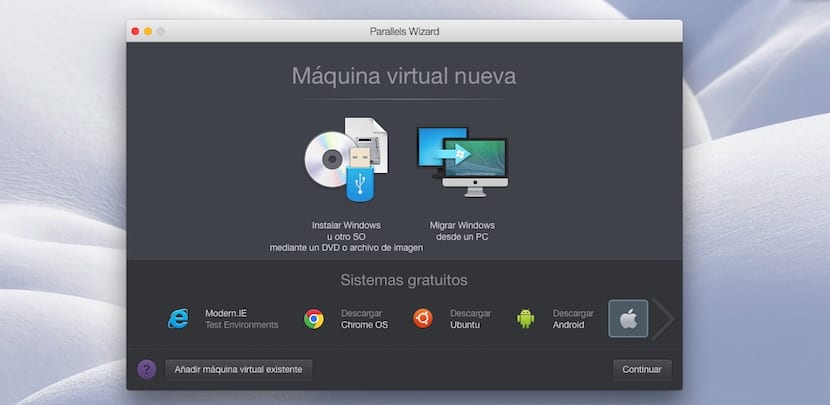
Parallels ir programma, kas mums ļauj palaidiet Windows lietojumprogrammas Mac datorā ar OS X, nepārstartējot datoru. Šī lietojumprogramma ir ideāli piemērota pārslēdzējiem, tiem lietotājiem, kuri ir veikuši lēcienu no Windows uz OS X, bet joprojām ir atkarīgi no noteiktām lietojumprogrammām. Bet ne visas Windows lietojumprogrammas ir pieejamas OS X. Lai sniegtu skaidru piemēru, mēs varam runāt par Office Microsoft Access lietojumprogrammu, lielisku lietojumprogrammu tādu datu bāzu izveidei un pārvaldībai, kuras noteiktu prasību dēļ nav saderīgas ar OS X.
Ja mēs vēlamies izmantot Microsoft Access, mums ir jāizmanto Windows instalācija mūsu Mac ar Boot Camp vai jāizmanto šī lietojumprogramma, kas ļauj mums darbināt jebkuru Windows lietojumprogrammu mūsu Mac bez restartēšanas. Bet Parallels ir atļauts palaist tikai jebkuru Windows lietojumprogrammu, bet arī ļauj mums palaist Linux, Chrome OS vai Android lietojumprogrammas.
Lai palaistu jebkura veida failus, kas ir saderīgi tikai ar citām operētājsistēmām, mums vispirms ir jāinstalē šīs versijas kopija - Windows, 7, 8 vai 10, Ubuntu, Android (testēšanas fāzē) un Google Chrome OS . No pieteikuma tieši mēs varam lejupielādēt jaunāko Android, Ubuntu un Chrome OS versiju. Loģiski, ka tas nepiedāvā mums iespēju lejupielādēt nevienu Windows versiju, jo tās instalēšanai nepieciešama licence. Lietojumprogramma mums piedāvā iespēju instalēt Windows no ISO attēla vai no atbilstošā DVD.
Kad tā ir instalēta, mēs jebkurā laikā varam palaist un instalēt nepieciešamās lietojumprogrammas, neaizverot mūsu paveikto darbu. Kas vēl mēs varam piekļūt failiem, kurus esam saglabājuši Mac it kā tā būtu vienība un atver tās, kamēr formāts ir saderīgs. Parallels Desktop ir pieejams divās versijās:
- Standarta izdevums mājas un izglītības vajadzībām ar cenu 79,99 eiro.
- Pro Edition izstrādātājiem, dizaineriem, recenzentiem un profesionāliem lietotājiem. Šīs versijas cena ir 99,99 eiro.
Ja vien mēs intensīvi neizmantosim citas operētājsistēmas, iespējams, būtu ērti iegādāties datoru, ar standarta versiju mēs esam vairāk nekā nodrošināti visām iespējamām vajadzībām. No otras puses, ja mums ir jāizmanto viss Windows potenciāls, mēs vai nu pērkam datoru, vai maksājam par Parallels Pro versiju.
Programmā Parallels instalējiet dažādas operētājsistēmas
Kā instalēt Windows Mac datorā ar paralēlēm

Pirmkārt, un kā galvenā prasība ir DVD vai Windows versijas attēls, kuru mēs instalēsim ar atbilstošo sērijas numuru, pretējā gadījumā mēs nevarēsim aktivizēt savu Windows kopiju.
- Vispirms mēs noklikšķināsim uz IInstalējiet Windows vai citu OS, izmantojot DVD vai attēlu failu.
- Šajā logā tiks parādīti līdzekļi, ar kuriem mēs instalēsim Windows savā Mac datorā ar OS X: DVD, attēlu fails vai USB disks. Šajā gadījumā mēs izvēlēsimies attēla failu. Atkarībā no izvēlētās metodes Parallels mūs vadīs, kā rīkoties tālāk.
- Ja mēs izmantosim DVD, mums tas jāievieš Mac. Ja tas ir diska attēls, mums tas ir jādara velciet to uz lietotni un, ja tas ir USB disks, mums tas ir jādara pievienojiet Mac. Kad Parallels nosaka, kuru Windows versiju mēs vēlamies instalēt, mums jānospiež poga Turpināt, kas atrodas apakšējā labajā stūrī.
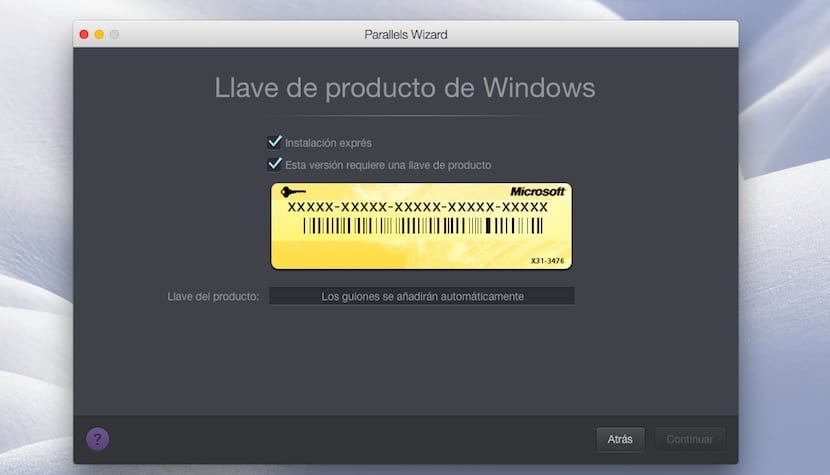
- Nākamais logs tā lūgs mums ievadīt mūsu Windows versijas sērijas numuru lai turpinātu instalēšanu. Ja mums tas nav pieejams, mēs varam lejupielādēt lodziņu. Šai versijai ir nepieciešama produkta atslēga, lai jūs to varētu pieprasīt vēlāk.

- Nākamajā logā tas mums jautās kāds būs galvenais lietojums, ko mēs darīsim ar Windows lai Pararells veiktu instalēšanu, pamatojoties uz mūsu vēlmēm: produktivitāte, tikai spēles, dizains vai programmatūras izstrāde.
- Nākamajā logā mēs varam iestatiet šīs virtuālās mašīnas nosaukumu, kurai pēc noklusējuma būs Windows versijas nosaukums, kuru mēs instalēsim, un vieta, kur tā tiks instalēta. Noklikšķiniet uz Turpināt un sāksies instalēšanas process.
Kā instalēt Android uz Mac ar Parallels
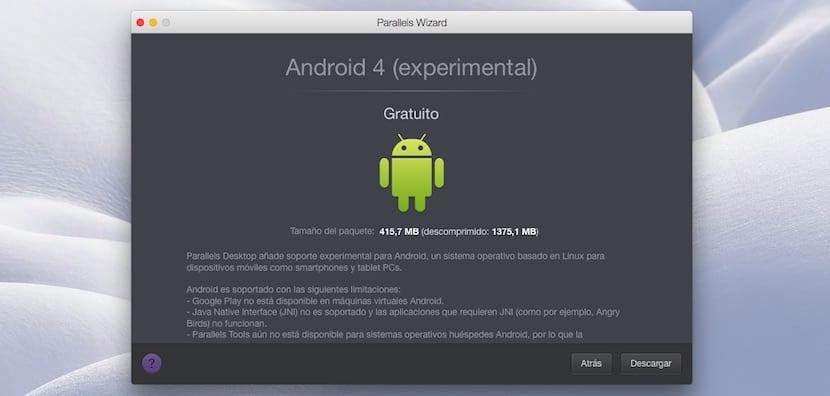
Android versija, kuru mēs instalēsim Mac, ir versija, kas atrodas eksperimentālajā fāzē, kā norāda lietojumprogramma un piedāvā mums dažādus ierobežojumus, piemēram, nevar piekļūt pakalpojumam Google Play, nepiedāvā Java Native Interface atbalstu un ierobežojumus, koplietojot failus starp OS X un šo Android versiju.
- Kad esam nonākuši galvenajā ekrānā, dodamies uz Bezmaksas sistēmas un divreiz noklikšķiniet uz Lejupielādēt Android.
- Nākamajā logā jūs mums piedāvāsit informāciju par šo versiju. Mums vienkārši jāiet un nospiediet pogu Lejupielādēt, kas atrodas apakšējā labajā stūrī. Tiks sākta lejupielāde.
- Kad lejupielāde ir pabeigta automātiski sāksies instalēšana, kas aizņem tikai dažas sekundes.

- Pēc instalēšanas Parallels mums piedāvās tipisku Android planšetdatoru saskarni horizontāli, spējot piekļūt dažādām vietēji instalētām lietojumprogrammām.
Kā instalēt Chrome OS Mac datorā ar Parallels
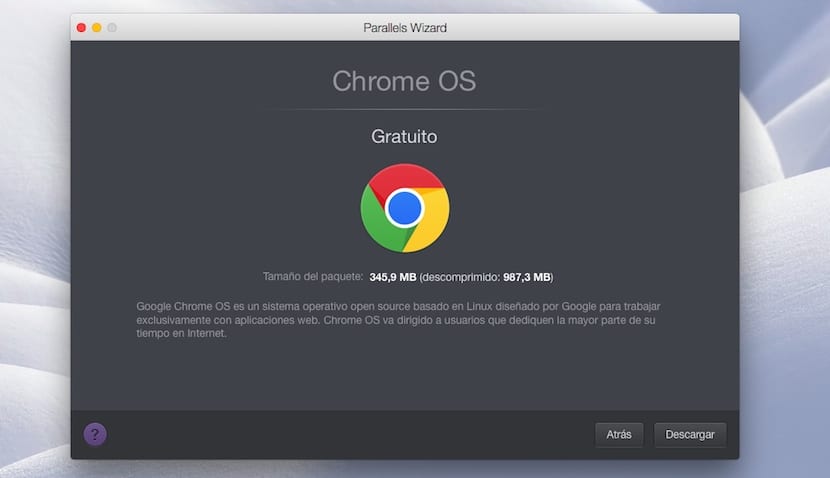
- Kad esam turpinājuši instalēt Android versiju, no galvenā ekrāna mēs nonāksim ekrāna apakšdaļā līdz bezmaksas sistēmām.
- Tagad mēs ejam uz Chrome OS un divreiz noklikšķinām. Nākamajā logā dodamies uz apakšējo labo stūri un noklikšķiniet uz Lejupielādēt. Lejupielāde tiks sākta automātiski.
- Kad instalēšana ir sākta, Chrome OS lūgs mums jums palīdzēt konfigurējiet lietojumprogrammas valodu, tastatūru un izmantoto tīklu.
- Zem mums pieprasīs Google kontu lai savienotu pārī un sinhronizētu ierīci. Visbeidzot, mēs izveidojam lietotāja attēlu un noklikšķiniet uz pieņemt.
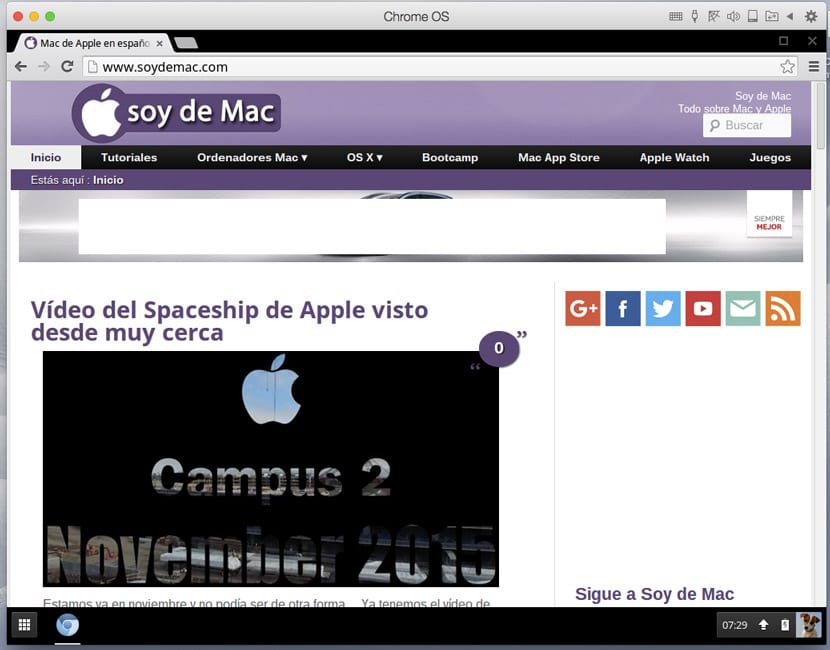
- Pēc dažām sekundēm instalēšana būs pabeigta, un mēs varēsim baudīt Chrome OS savā Mac datorā, iespēja piekļūt Chrome interneta veikalam, lai instalētu pieejamās lietojumprogrammas.
Kā instalēt Ubuntu uz Mac ar Parallels
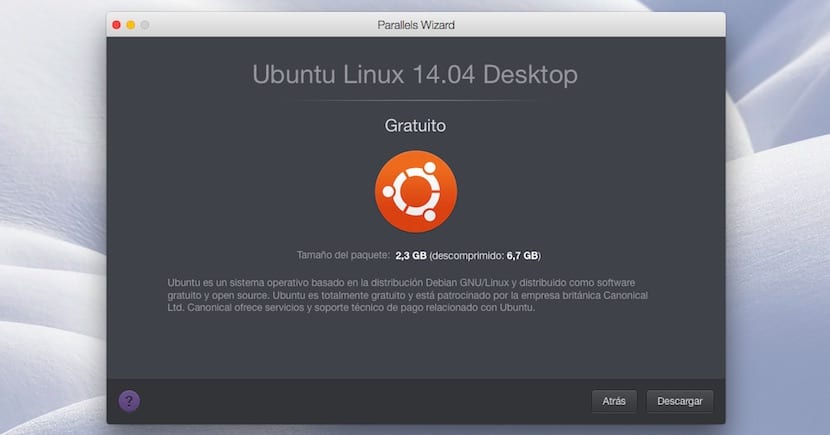
- Vispirms mēs dodamies uz Bezmaksas sistēmas un divreiz noklikšķiniet uz Ubuntu. Šis process aizņems nedaudz ilgāku laiku, jo vēlaties lejupielādēt failu, kura lielums pārsniedz 2 GB. Kad process būs pabeigts, tiks sākta instalēšana.
- Kad instalēšana sākas, Ubuntu lūgs mums izveidot paroli, lai piekļūtu sistēmai. Šī klase būs tā, kas mums vienmēr jāizmanto.
- Tad, lai turpinātu instalēšanu, tā mums prasīs root paroli. Mums jāievada parole, kuru izveidojām iepriekšējā solī.
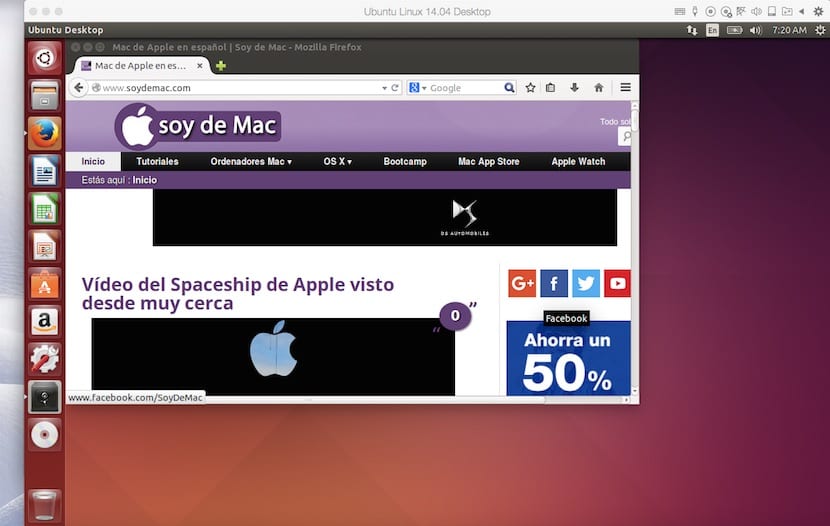
- Tajā brīdī sāks instalēt Parrales rīkus Ubuntu. Kad Parallels rīku instalēšana būs pabeigta, sistēma tiks restartēta, un mēs varēsim izmantot Ubuntu tieši no mūsu Mac ar OS X un Parallels
Kā palaist dažādas operētājsistēmas
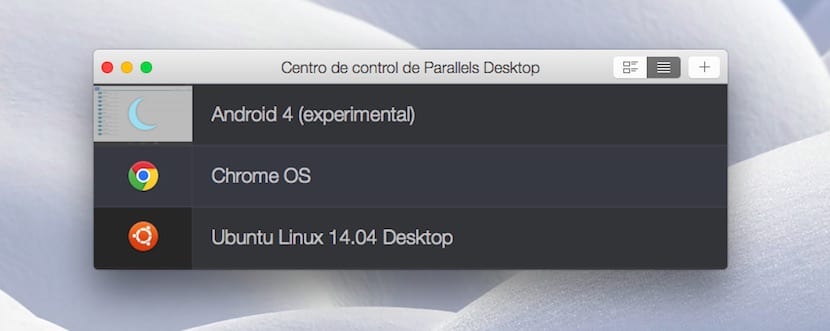
Pirmkārt, lai varētu tos vadīt iepriekš mums tie bija jāinstalē saskaņā ar šajā rakstā atspoguļotajām norādēm. Kad tie ir instalēti katru reizi, kad mēs vēlamies palaist šīs operētājsistēmas, mēs noklikšķināsim uz ikonas Paralles un tiks parādīts augšējais attēls, no kura mēs izvēlēsimies OS, kuru darbināt.
Kāpēc nav Linux versijas Parallels?
ir iespējas, bet ar šo integrācijas līmeni ar darbvirsmu. Ka es varu palaist Windows lietojumprogrammu tā, it kā tā darbotos OS, tā izskatās integrēta un jūtas integrēta.
Ja tas pastāvētu Ubuntu, man jau būtu mans dators ar Linux un Windows virtuālo mašīnu, nevis otrādi kā tagad.
lūdzu! Vai jūs varētu man palīdzēt, pastāstot, kā es varu pievienot citu operētājsistēmu, izņemot to, kas man ir (man ir uzvarējuši 10 32 biti, bet man vajag arī 64 bitu), tāpēc, tā kā nav apmācības, man ir bail, ka ieej jaunajā ES IZDZĒŠU VINU. 10 32 BITI, man JAU IR! LŪDZU, PALĪDZI!